Jak wyłączyć optymalizację dostarczania w systemie Windows 11?
Microsoft Okna 11 Bohater / / June 13, 2022

Ostatnia aktualizacja

Optymalizacja dostarczania w systemie Windows powinna zwiększyć szybkość aktualizacji, ale możesz chcieć wyłączyć optymalizację dostarczania w systemie Windows 11.
Optymalizacja dostarczania w systemie Windows 11 umożliwia szybsze aktualizowanie komputerów PC i aplikacji Sklepu w sieci.
Optymalizacja dostarczania Windows Update (WUDO) wysyła aktualizacje systemu Windows do innych komputerów w sieci przy użyciu łączności równorzędnej. Może jednak aktualizować komputery w Twojej sieci oraz inne komputery w Internecie.
Jeśli masz tylko jeden komputer i plan z ograniczoną przepustowością, może on zużywać dużo danych — zwłaszcza jeśli korzystasz z połączenie mierzone. Na szczęście pokażemy, jak wyłączyć optymalizację dostarczania w systemie Windows 11. Zbadamy również, dlaczego możesz chcieć pozostawić WUDO włączone dla lokalnych komputerów.
Jak wyłączyć optymalizację dostarczania w systemie Windows 11?
To łatwy proces, aby wyłączyć optymalizację dostarczania na komputerze z systemem Windows 11.
Aby wyłączyć optymalizację dostarczania w systemie Windows 11:
- Otworzyć Menu startowe i wybierz Ustawienia.

- Wybierz Aktualizacja systemu Windows na dole lewego panelu.
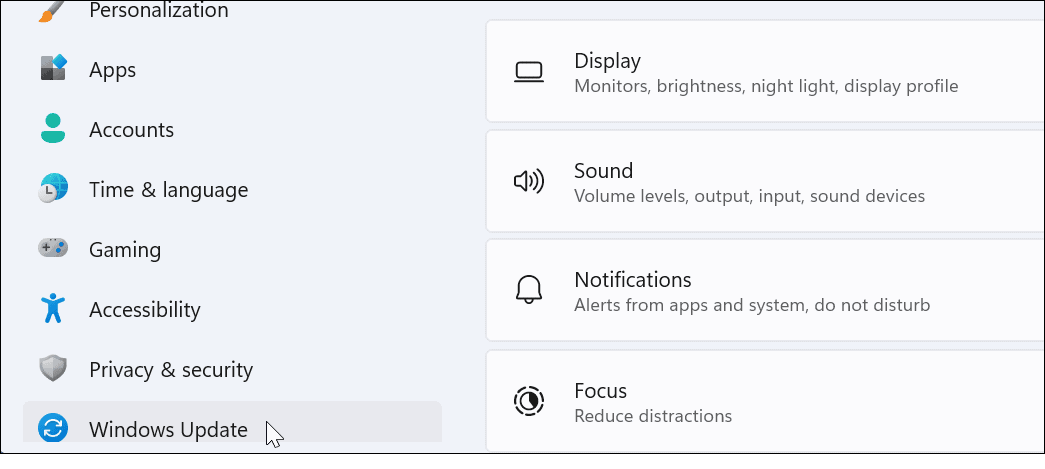
- Kliknij Zaawansowane opcje na następnym ekranie.
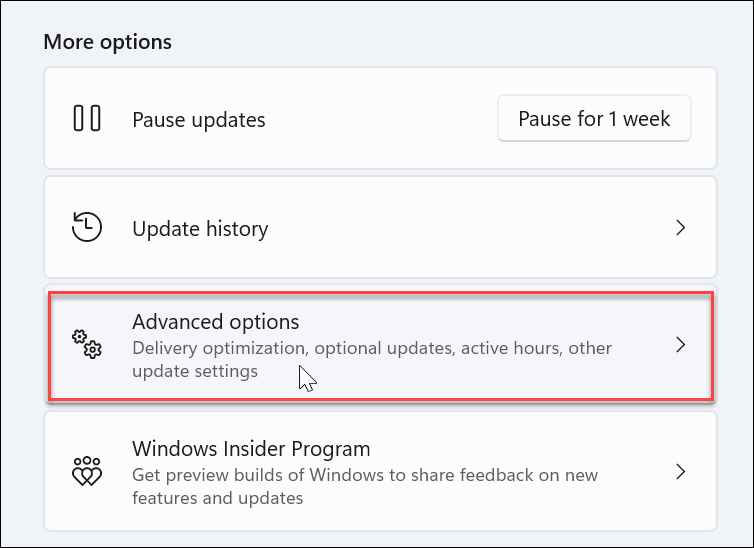
- Przewiń w dół do Zaawansowane opcje sekcji i kliknij Optymalizacja dostawy opcja.
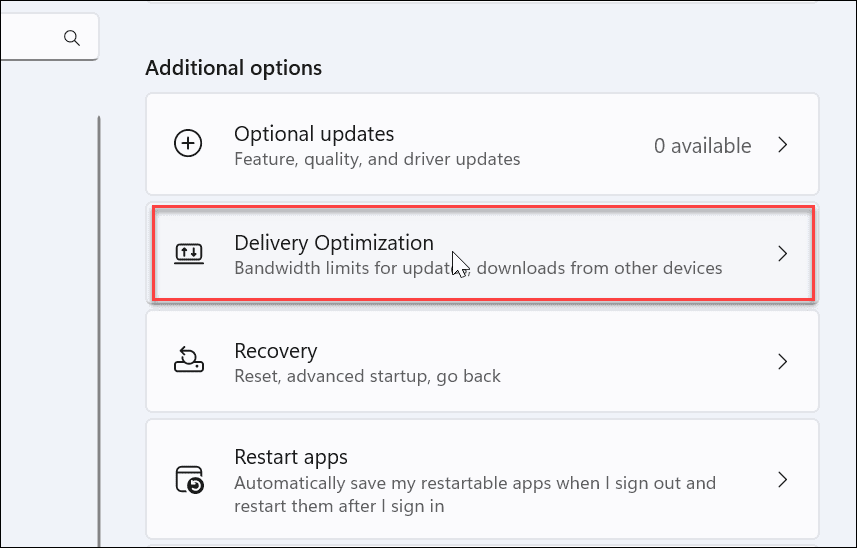
- Następnie przełącz zezwól na pobieranie z innych komputerów przełącz na pozycja wyłączona.
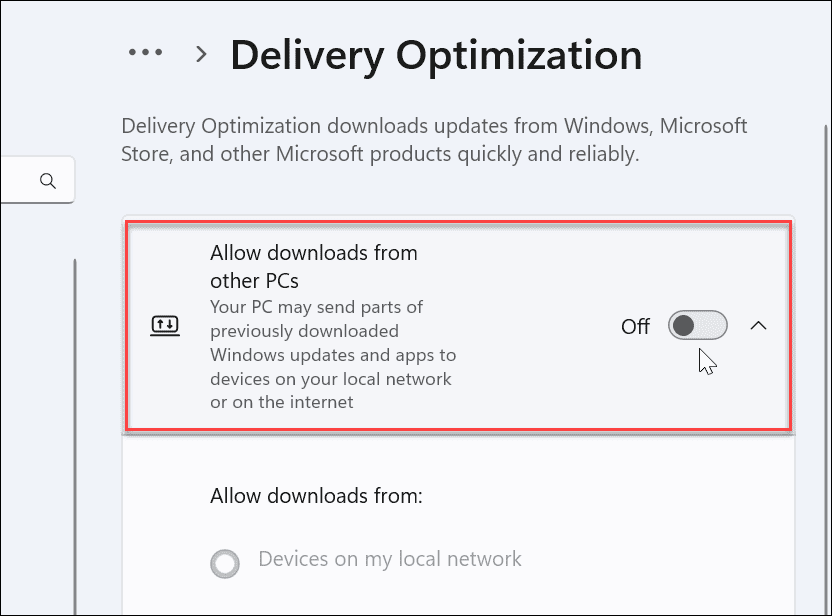
Pozostawienie włączonej optymalizacji dostarczania lokalnego
Jeśli masz więcej niż jeden komputer w swojej sieci, możesz pozostawić włączoną lokalną optymalizację dostarczania. Chodzi o to, aby przyspieszyć pobieranie aktualizacji przez Windows Update (i aplikacje Microsoft Store). Wykorzystuje technologię peer-to-peer do dystrybucji Windows Update między komputerami.
Na przykład, gdy jeden komputer ma pełną aktualizację wersji, wysyła bity do innych komputerów w sieci. Oszczędza to czas i przepustowość — każdy komputer nie pobiera tych samych dużych aktualizacji z serwerów firmy Microsoft dla każdego komputera.
Chociaż możesz chcieć zachować go na komputerach lokalnych, upewnij się, że aktualizuje tylko systemy lokalne.
Aby włączyć optymalizację dostarczania dla komputerów lokalnych tylko w systemie Windows 11:
- Otworzyć Menu startowe i naciśnij Ustawienia.
- Po otwarciu Ustawień wybierz Aktualizacja systemu Windows z lewego panelu i kliknij Zaawansowane opcje po prawej.
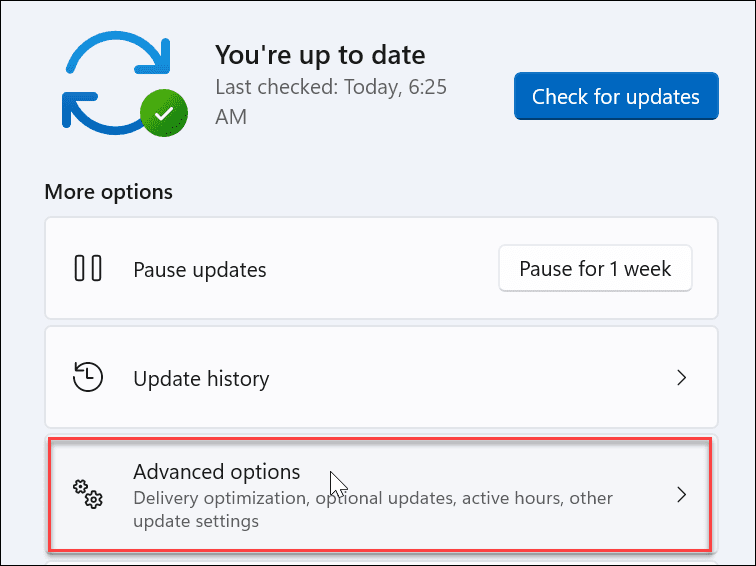
- Przewiń w dół i wybierz Optymalizacja dostawy.
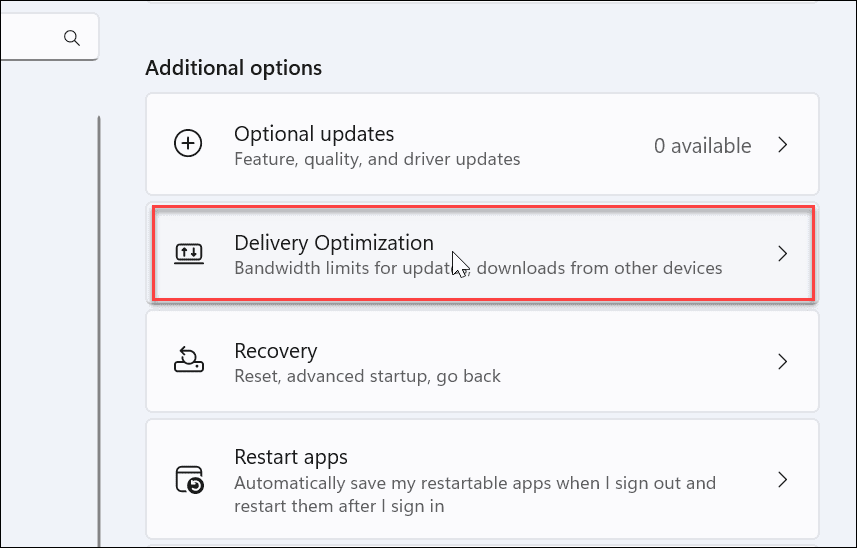
- Włącz Zezwalaj na pobieranie z innych komputerów opcję i zapewnić Urządzenia w mojej sieci lokalnej są zaznaczone.
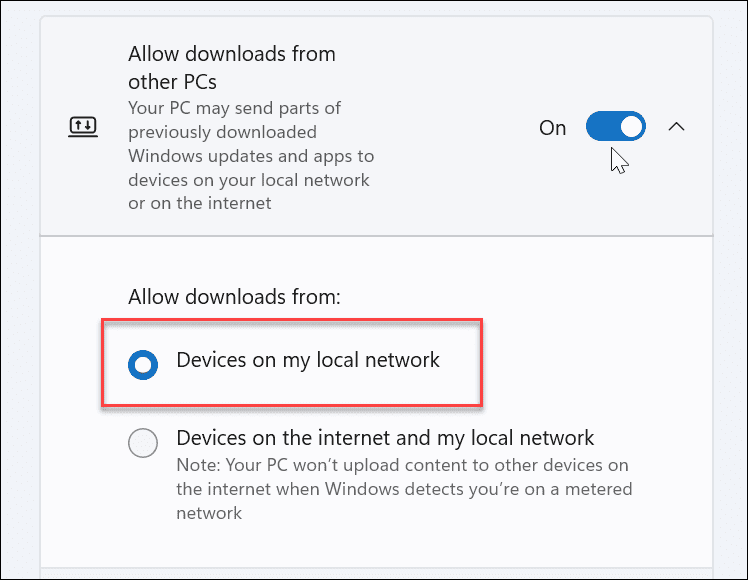
Sprawdź, czy zauważysz zwiększoną wydajność po wprowadzeniu dużej aktualizacji aplikacji Windows lub Store. Microsoft twierdzi, że ta funkcja poprawia wydajność aktualizacji i wykorzystuje mniejszą przepustowość. Możesz jednak nie zauważyć różnicy i po prostu wolisz ją całkowicie wyłączyć.
Optymalizacja dostarczania w systemie Windows 11
Chociaż funkcja została kontrowersyjna od momentu wprowadzenia w systemie Windows 10, jeśli chcesz wyłączyć optymalizację dostarczania w systemie Windows 11, jest to prosty proces. Niefortunnym problemem jest to, że Microsoft domyślnie włącza to i proces rezygnacji.
Jeśli korzystasz z komputera w pracy lub szkole i nie możesz wyłączyć optymalizacji dostarczania — być może jest wyszarzona — prawdopodobnie jest to zarządzane przez dział IT organizacji. W takim przypadku skontaktuj się z administratorem IT, aby uzyskać informacje na temat zasad dotyczących WUDO.
Jeśli nie masz jeszcze systemu Windows 11, nie martw się. Sprawdź wyłączanie optymalizacja dostarczania w systemie Windows 10.
Jak znaleźć klucz produktu Windows 11?
Jeśli potrzebujesz przenieść klucz produktu Windows 11 lub po prostu potrzebujesz go do czystej instalacji systemu operacyjnego,...
Jak wyczyścić pamięć podręczną Google Chrome, pliki cookie i historię przeglądania?
Chrome doskonale radzi sobie z przechowywaniem historii przeglądania, pamięci podręcznej i plików cookie, aby zoptymalizować wydajność przeglądarki online. Jej jak...
Dopasowywanie cen w sklepie: jak uzyskać ceny online podczas zakupów w sklepie?
Kupowanie w sklepie nie oznacza, że musisz płacić wyższe ceny. Dzięki gwarancjom równoważenia cen możesz uzyskać rabaty online podczas zakupów w...
Jak podarować subskrypcję Disney Plus za pomocą cyfrowej karty podarunkowej
Jeśli cieszyłeś się Disney Plus i chcesz podzielić się nim z innymi, oto jak kupić subskrypcję Disney+ Gift za...
